android中透明按钮的设置
1、 打开eclipse软件,点击“file”--“new”--“project”,弹出如下对话框。

2、按图示选择,点击“next”。

3、输入工程名字,选择SDK版本,点击“next”。

4、选择软件图标,前景色等相关属性。点击“next”(如果不熟悉,可以不设置这些属性,直接点击“next”)

5、点击“next”。
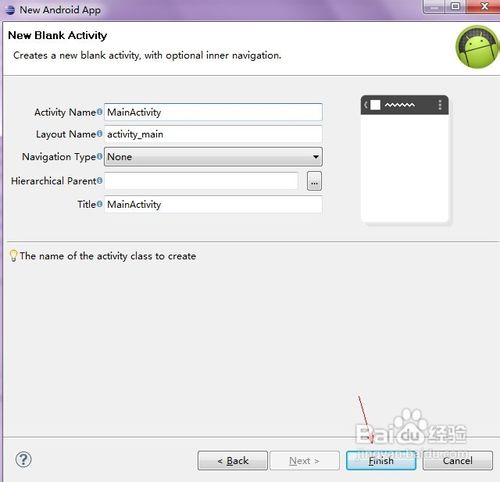
6、点击“finish”。新工程创建完毕。预览如下。
7、
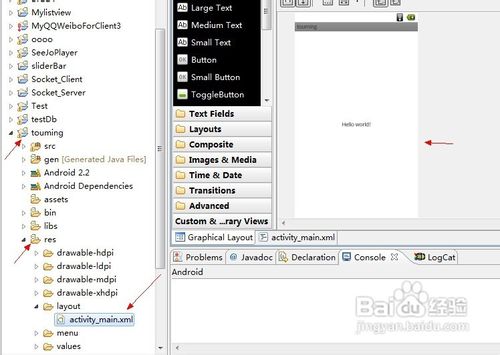
1、选择一张符合格式大小的.png的图片。
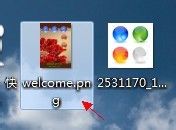
2、拖放到 touming/res/drawable-hdpi中。

3、选择复制到工程,点击“OK”。

4、查看一下, touming/res/drawable-hdpi中是不是多了一张图片呢。(和步骤二,2,对比)
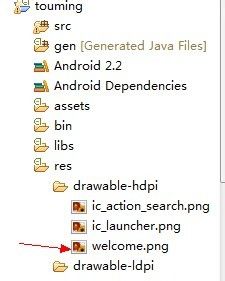
5、在下面代码中,设置背景android:background="@drawable/welcome"
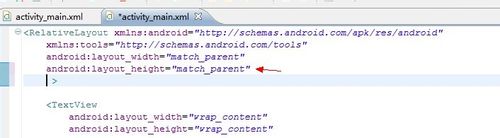
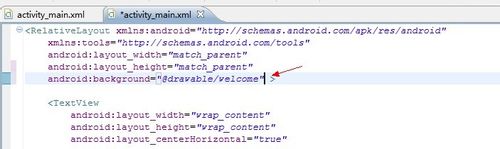
6、预览背景设置效果。(可以和步骤一中的7比较。)

1、打开代码界面。


2、首先在代码中,添加一个按钮。代码如下图所示。
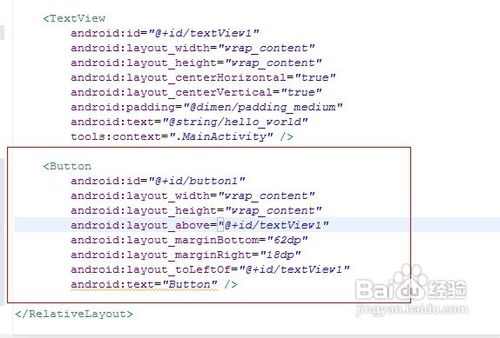
3、预览效果。

4、对按钮大小字体设置。
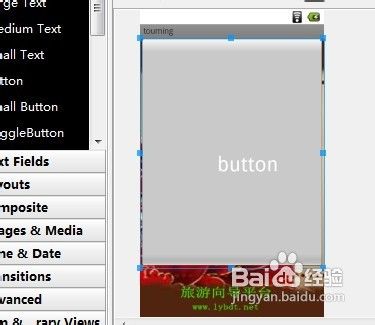
5、对按钮字体颜色,txt设置。

6、对按钮透明度进行设置,代码如图。

7、透明效果预览。
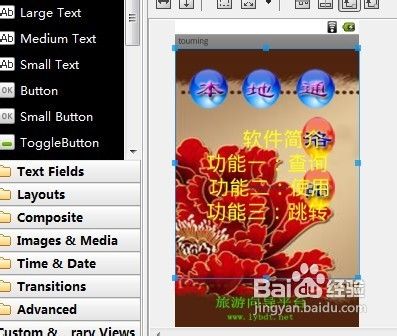
8、没有错误的话,程序运行就可以了。
声明:本网站引用、摘录或转载内容仅供网站访问者交流或参考,不代表本站立场,如存在版权或非法内容,请联系站长删除,联系邮箱:site.kefu@qq.com。
阅读量:68
阅读量:190
阅读量:56
阅读量:98
阅读量:91